2.3.1 Skapa en målgrupp
I den här övningen skapar du en publik genom att använda Adobe Experience Platform målgruppsbyggare.
Kontext
Att svara på kundens intresse måste vara i realtid. Ett sätt att svara på kundbeteenden i realtid är att använda en målgrupp, förutsatt att målgruppen kvalificerar sig i realtid. I den här övningen måste ni bygga ut en målgrupp, med hänsyn tagen till den verkliga aktiviteten på den webbplats som vi har använt.
Identifiera det beteende du vill reagera på
Gå till https://dsn.adobe.com. När du har loggat in med din Adobe ID ser du det här. Klicka på de tre punkterna … i webbplatsprojektet och klicka sedan på Kör för att öppna det.
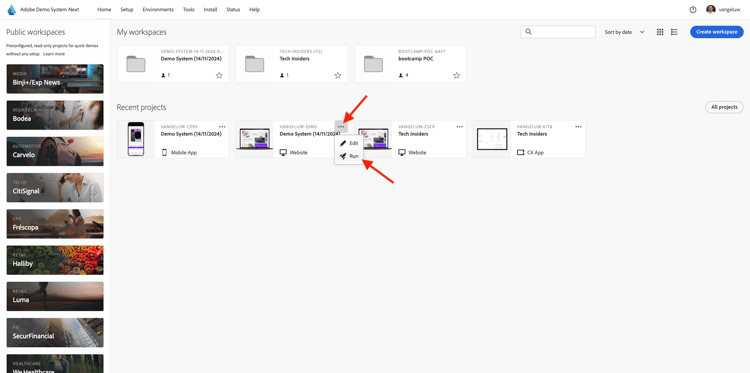
Du kommer då att se din demowebbplats öppnas. Markera URL-adressen och kopiera den till Urklipp.

Öppna ett nytt inkognito-webbläsarfönster.
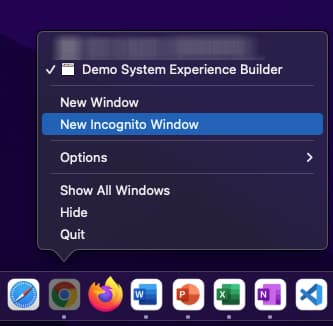
Klistra in webbadressen till demowebbplatsen, som du kopierade i föregående steg. Du ombeds sedan logga in med din Adobe ID.

Välj kontotyp och slutför inloggningsprocessen.

Därefter visas webbplatsen i ett inkognitivt webbläsarfönster. För varje övning måste du använda ett nytt, inkognitivt webbläsarfönster för att läsa in webbadressen till demowebbplatsen.
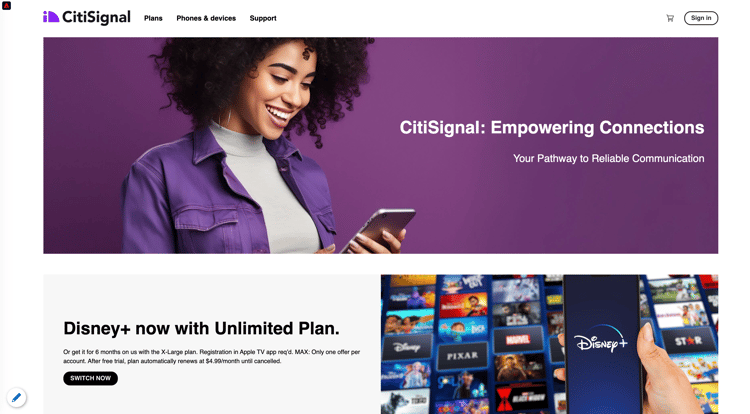
I det här exemplet vill du svara en viss kund som tittar på en viss produkt.
Gå till Telefoner och enheter på startsidan för Citi Signal och klicka på produkten Galaxy S24.
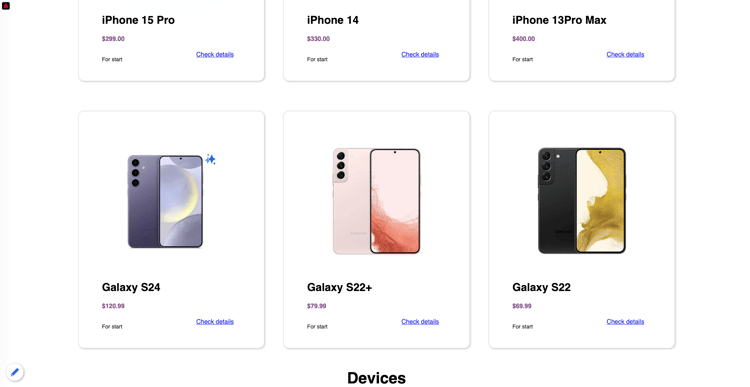
Så när någon besöker produktsidan för Galaxy S24 vill du kunna vidta åtgärder. Det första som måste göras är att definiera en målgrupp.
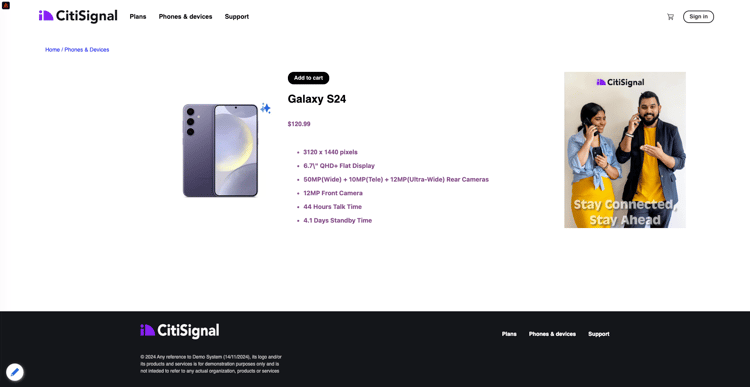
Skapa målgruppen
Gå till Adobe Experience Platform. När du har loggat in loggar du in på Adobe Experience Platform hemsida.
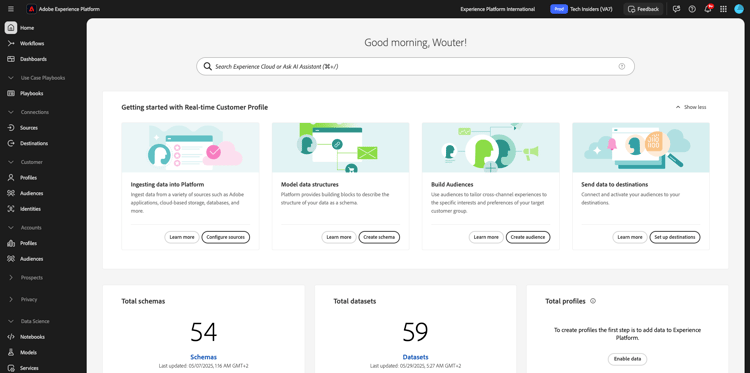
Innan du fortsätter måste du välja en sandlåda. Sandlådan som ska markeras har namnet --aepSandboxName--. När du har valt rätt sandbox visas skärmändringen och nu är du i din dedikerade sandbox.
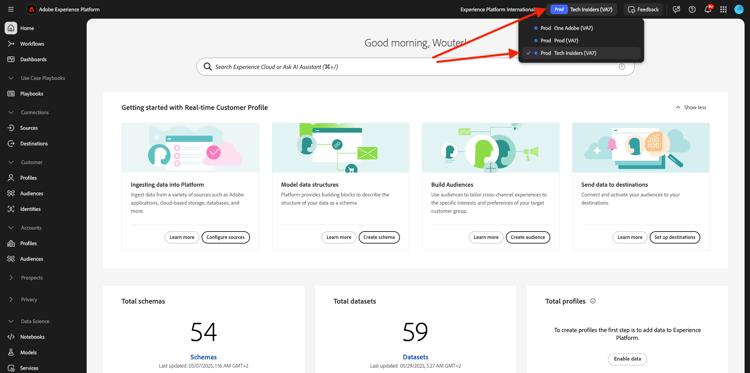
Gå till Publiker på menyn till vänster och gå sedan till Bläddra där du kan se en översikt över alla befintliga målgrupper. Klicka på knappen Skapa publik för att börja skapa en ny publik.
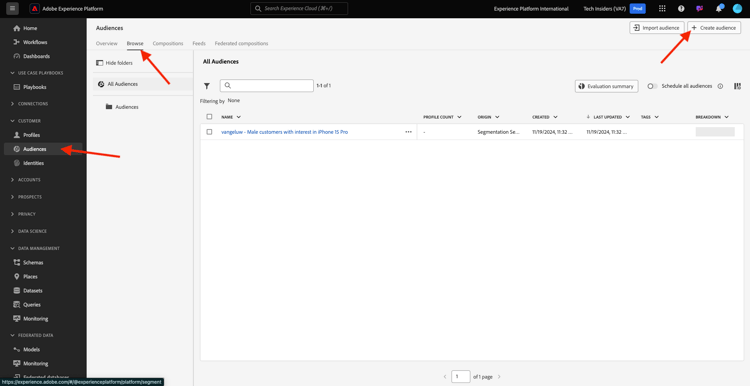
Välj Skapa regel och klicka på Skapa.
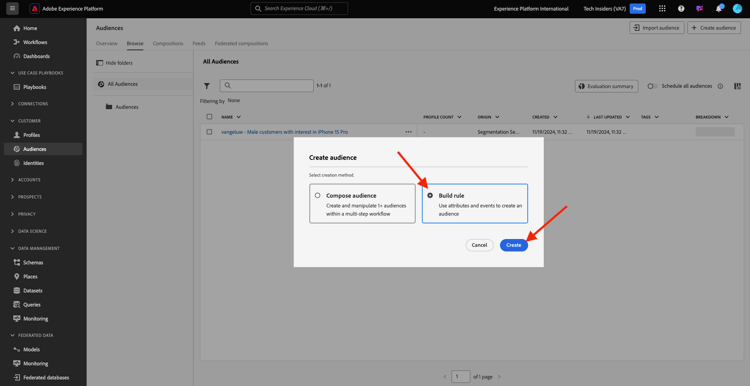
Som nämnts ovan måste du skapa en målgrupp av alla kunder som har tittat på produkten Galaxy S24.
Om du vill bygga ut den här målgruppen måste du lägga till en händelse. Du kan hitta alla händelser genom att klicka på ikonen Händelser i menyfältet Publiker .
Därefter visas noden XDM ExperienceEvent på den översta nivån.
Om du vill hitta kunder som har besökt produkten Galaxy S24 klickar du på XDM ExperienceEvent.
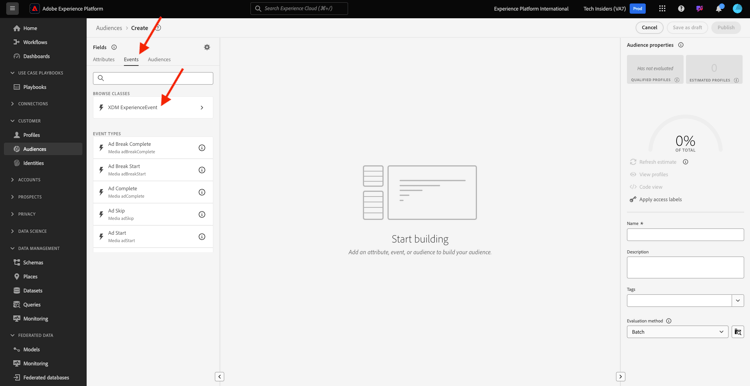
Bläddra nedåt till Produktlisteobjekt och klicka på den.
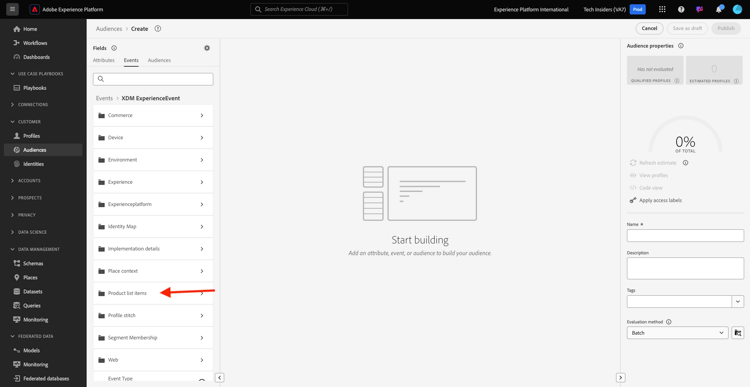
Välj Namn och dra och släpp objektet Namn från den vänstra menyn Produktlisteobjekt på målgruppsarbetsytan i avsnittet Händelser.
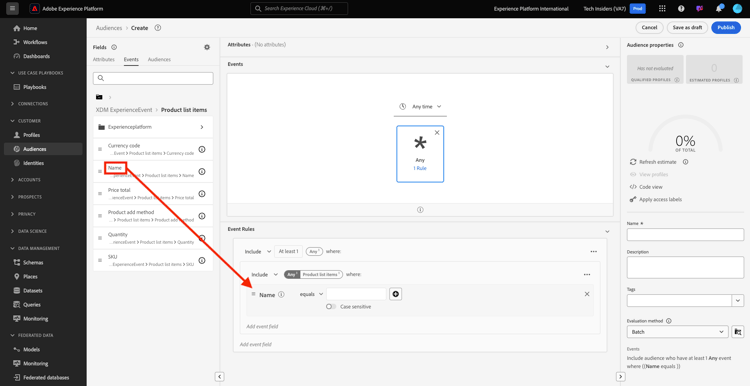
Jämförelseparametern ska vara lika med och ange Galaxy S24 i indatafältet.
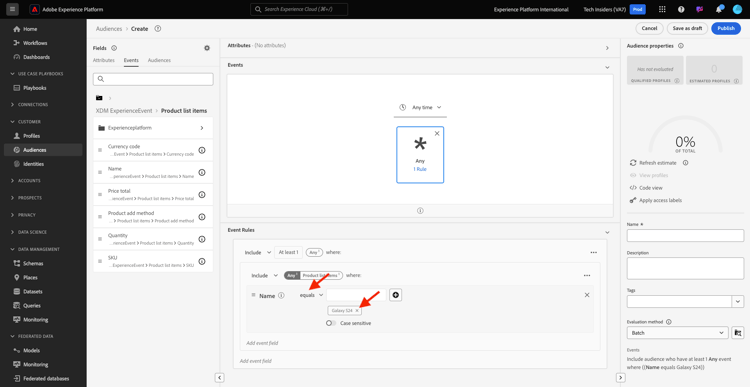
Händelsereglerna bör nu se ut så här. Varje gång du lägger till ett element i målgruppsverktyget kan du klicka på knappen Uppdatera uppskattning för att få en ny uppskattning av målgruppspopulationen.

Ge målgruppen ett namn och ange Utvärderingsmetod till Edge.
Använd följande som namnkonvention:
--aepUserLdap-- - Interest in Galaxy S24
Klicka sedan på knappen Publicera för att spara din publik.
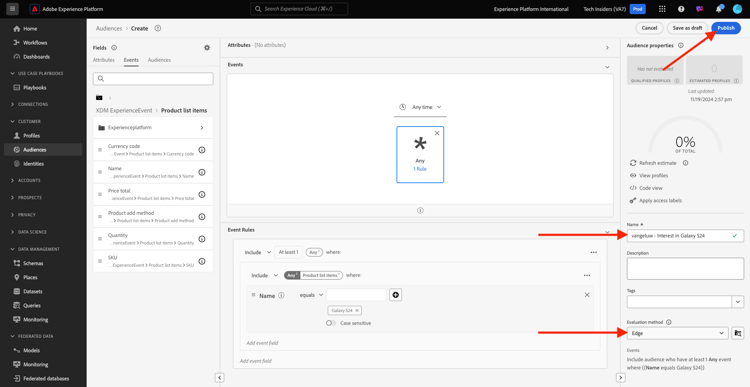
Du kommer nu tillbaka till målgruppsöversikten.
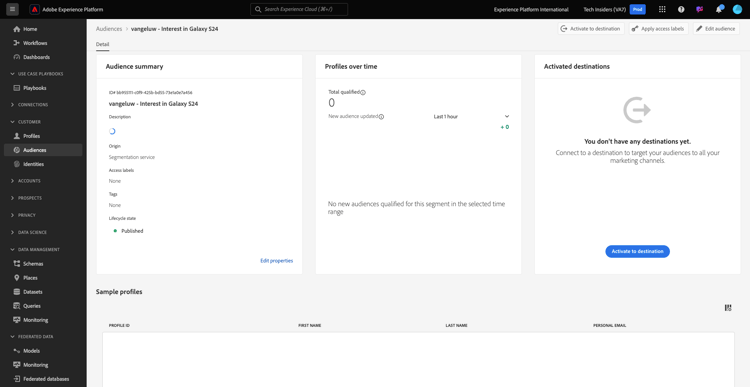
Nästa steg
Gå till 2.3.2 Granska hur du konfigurerar DV360-målet med hjälp av destinationer
Gå tillbaka till CDP i realtid - Bygg en målgrupp och vidta åtgärder
Gå tillbaka till Alla moduler